冠林联网型门禁系统操作说明
门禁系统简易使用说明书
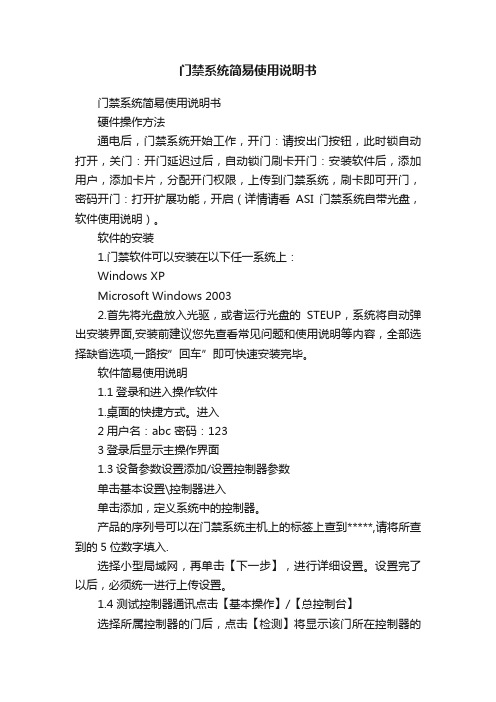
门禁系统简易使用说明书门禁系统简易使用说明书硬件操作方法通电后,门禁系统开始工作,开门:请按出门按钮,此时锁自动打开,关门:开门延迟过后,自动锁门刷卡开门:安装软件后,添加用户,添加卡片,分配开门权限,上传到门禁系统,刷卡即可开门,密码开门:打开扩展功能,开启(详情请看ASI门禁系统自带光盘,软件使用说明)。
软件的安装1.门禁软件可以安装在以下任一系统上:Windows XPMicrosoft Windows 20032.首先将光盘放入光驱,或者运行光盘的STEUP,系统将自动弹出安装界面,安装前建议您先查看常见问题和使用说明等内容,全部选择缺省选项,一路按”回车”即可快速安装完毕。
软件简易使用说明1.1登录和进入操作软件1.桌面的快捷方式。
进入2用户名:abc 密码:1233登录后显示主操作界面1.3设备参数设置添加/设置控制器参数单击基本设置\控制器进入单击添加,定义系统中的控制器。
产品的序列号可以在门禁系统主机上的标签上查到*****,请将所查到的5位数字填入.选择小型局域网,再单击【下一步】,进行详细设置。
设置完了以后,必须统一进行上传设置。
1.4 测试控制器通讯点击【基本操作】/【总控制台】选择所属控制器的门后,点击【检测】将显示该门所在控制器的基本信息,运行信息中如果有红色提示,表示控制器的设置和软件设置不一样,请进行上传设置来达到一致。
如大门图标显示为绿色,表示通讯正常。
如图标显示红色叉,表示通讯不上。
运行信息会提示“通讯不上”。
通讯不上,可能的原因是:控制器序列号错误或者网络问题1.5设置卡和员工资料(发卡)设置部门和班组名称单击基本设置\部门班组进入单击部门可添加部门名称。
想给该部门下再添加班组,1.6 自动添加注册卡功能(自动发卡):点击用户,选择自动添加,选择刷卡输入,用户在读卡器上刷卡后,左边框中会自动显示卡号。
通过自动添加功能添加用户时,持卡人的姓名缺省以N+卡号的方式命名,可以通过修改来修改用户的姓名和其它信息(除卡号外)。
冠林门口机说明书

冠林门口机说明书
三种开门方式的操作:卡、密码、卡加密码
1、刷卡开门:A、用户开门方式必须为“卡开门”或者“卡或密码”这两种开门方式中的一种B、当门禁机在待机状态时,持有效卡在门禁机上刷卡,蜂鸣器短鸣一声,绿灯常亮,这时开锁信号输出,门打开。
2、密码开门:A、用户开门方式必须为“卡或密码开门”方式B、当门禁机在待机状态时,输入开门密码#,蜂鸣器短鸣一声,绿灯常亮,这时开锁信号输出,门打开。
3、卡加密码开门:A、用户开门方式必须为“卡加密码”方式B、当门禁机在待机状态时,先刷卡(这时蜂鸣器长鸣一声,绿灯快闪),接着输入与该卡对应的开门密码#,蜂鸣器短鸣一声,绿灯常亮,这时开锁信号输出,门打开。
注:刷卡或输入密码后,如果蜂鸣器短鸣三声,则表示该卡或密码为无效用户,不能开门。
4、修改与卡对应的开门密码:A、用户开门方式必须为“卡加密码”方式B、刷卡后输入密码成功开门后,5秒内长按“井”直到绿灯快闪,这时输入新密码,重复新密码,蜂鸣器长鸣一声,与该卡对应的开门密码修改成功
单门门禁机修改密码
如果忘记密码,请执行初始化操作。
初始化操作仅恢复系统密码为出厂默认密码(12345),其它数据不会丢失。
初始化操作方法:
1.关闭电源,把S16跳到2、3脚。
2.接通电源,蜂鸣器连续短鸣,红灯、绿灯、橙灯齐闪烁。
3.再关闭电源,把S16跳到1、2脚。
4.接通电源,蜂鸣器鸣一声,初始化完成。
联网门禁主机使用说明
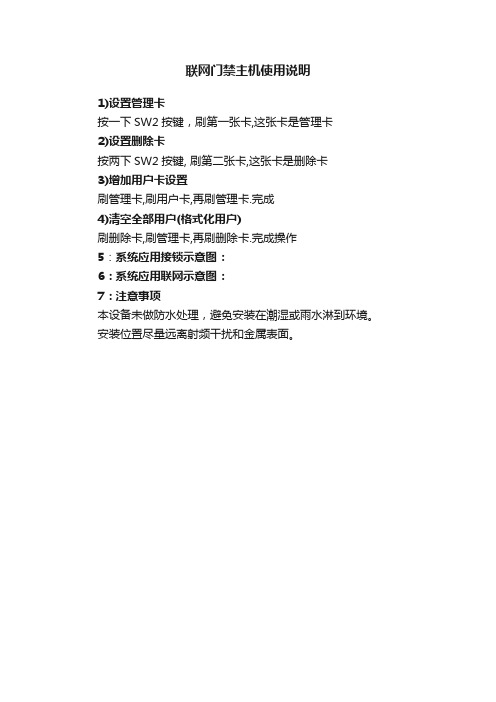
联网门禁主机使用说明
1)设置管理卡
按一下SW2按键,刷第一张卡,这张卡是管理卡
2)设置删除卡
按两下SW2按键, 刷第二张卡,这张卡是删除卡
3)பைடு நூலகம்加用户卡设置
刷管理卡,刷用户卡,再刷管理卡.完成
4)清空全部用户(格式化用户)
刷删除卡,刷管理卡,再刷删除卡.完成操作
5:系统应用接锁示意图:
6:系统应用联网示意图:
7:注意事项
本设备未做防水处理,避免安装在潮湿或雨水淋到环境。
安装位置尽量远离射频干扰和金属表面。
门禁系统操作说明[2]
![门禁系统操作说明[2]](https://img.taocdn.com/s3/m/4af80fcf0508763231121255.png)
边防军械管控系统 1.0版简要说明实时监控刷个库房进出情况 ........................................................................................................... 8 记录提取 .......................................................................................................................................... 9 记录查询 ........................................................................................................................................ 10 多级管理员权限 . (11)设置部门和班组名称单击 基本设置\部门班组 进入以下界面单击可添加部门名称。
想给该部门下再添加部门,可以单击。
添加人员资料单击基本设置\用户进入以下界面单击然后在文本输入栏中填写您要添加的相应姓名。
选择相应的部门和班组名称。
除卡号(指纹号)外所有的信息都可以修改。
添加用户,如图所示:添加和设置注册卡进出权限单击门禁设置\ 权限进入以下界面点击点击来单个选择用户和门;点击可以进行全选。
在该界面中按Ctrl+F输入用户编号、姓名、卡号查找用户。
选择用户和门后,点击即可设置单个人或一批人对某些门的进出权限;点击可以禁止和删除单个人或一批人对某些门的进出权限。
但是,通过该两个按钮设置的权限,必须在控制台进行上传设置后才能上传给相应的控制器。
将新增的进出权限设置好后同时上传给控制器。
(无需再去控制台进行上传设置。
)删除了选定的进出权限后并上传给控制器。
冠林可视对讲使用手册
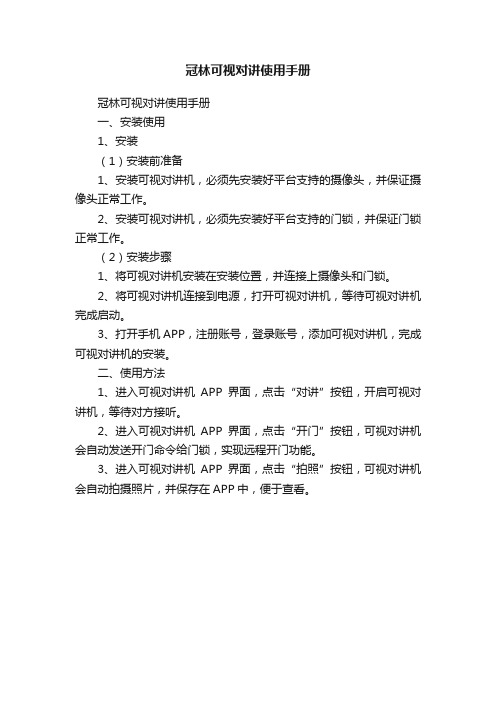
冠林可视对讲使用手册
冠林可视对讲使用手册
一、安装使用
1、安装
(1)安装前准备
1、安装可视对讲机,必须先安装好平台支持的摄像头,并保证摄像头正常工作。
2、安装可视对讲机,必须先安装好平台支持的门锁,并保证门锁正常工作。
(2)安装步骤
1、将可视对讲机安装在安装位置,并连接上摄像头和门锁。
2、将可视对讲机连接到电源,打开可视对讲机,等待可视对讲机完成启动。
3、打开手机APP,注册账号,登录账号,添加可视对讲机,完成可视对讲机的安装。
二、使用方法
1、进入可视对讲机APP界面,点击“对讲”按钮,开启可视对讲机,等待对方接听。
2、进入可视对讲机APP界面,点击“开门”按钮,可视对讲机会自动发送开门命令给门锁,实现远程开门功能。
3、进入可视对讲机APP界面,点击“拍照”按钮,可视对讲机会自动拍摄照片,并保存在APP中,便于查看。
门禁系统使用说明书1

门禁系统使用说明书11. 引言本文档旨在介绍门禁系统的使用方法,以便用户能够正确、便捷地使用该系统。
门禁系统是一种用于控制用户进出指定区域的安全设备,其主要功能包括身份验证、权限控制和出入记录等。
本文档将详细介绍如何正确使用门禁系统的各种功能。
2. 系统硬件需求•门禁终端设备:用于识别用户身份、验证权限等功能。
•门禁控制器:用于管理门禁系统的各种功能。
•门禁读卡器:用于读取用户的身份信息。
3. 安装与配置3.1 安装门禁终端设备1.将门禁终端设备安装在门口或指定的入口位置。
2.确保门禁终端设备与电源连接正常。
3.2 安装门禁控制器1.将门禁控制器安装在门禁终端设备附近的安全位置。
2.连接门禁控制器与门禁终端设备。
3.3 连接门禁读卡器将门禁读卡器与门禁控制器相连接。
3.4 配置门禁系统1.进入门禁系统管理界面。
2.添加用户信息,包括姓名、身份证号码等。
3.设置用户权限,例如开启或关闭特定区域的访问权限。
4.配置用户权限分组,方便管理不同用户的权限。
4. 使用门禁系统4.1 身份验证1.用户将身份证或门禁卡靠近门禁读卡器。
2.门禁读卡器会读取用户的身份信息。
3.门禁系统会对用户进行身份验证。
4.验证通过后,门禁控制器会打开门禁终端设备,用户可以进入指定区域。
4.2 权限控制1.根据用户的身份信息和权限,门禁系统会判断用户是否有进入指定区域的权限。
2.如果用户具有权限,门禁控制器会打开门禁终端设备。
3.如果用户没有权限,门禁控制器会拒绝用户进入指定区域,并记录拒绝记录。
4.3 出入记录1.门禁系统会自动记录用户的出入记录,包括进入时间、离开时间等。
2.用户可以通过门禁系统管理界面查看自己的出入记录。
3.管理员可以通过门禁系统管理界面查看所有用户的出入记录。
5. 故障排除5.1 无法通过身份验证•确认输入的身份信息是否正确。
•确认门禁终端设备和门禁读卡器的连接是否正常。
•如果问题仍然存在,请联系系统管理员。
冠林ahf3va 说明书

冠林ahf3va 说明书1.系统概述AH1000大众普及型楼宇对讲系统是冠林公司专为普及型小区住宅市场开发的一套经济型、联网型对讲系统,它利用电子控制技术、智能卡技术、数位式讯号传输方法、视频图像传输等多种技术为用户提供了一个安全、方便、放心的居住环境。
整个系统设计力求经济,考虑全面,功能实用,普及型智能化楼宇应具备的功能一个都不缺,性价比极高。
在产品走线方式、系统设备的设计上均讲究技术成熟、性能稳定、又经济适用为目标,比如采用经济型直按式梯口机大大降低了成本,在保证高效动作的同时,也力求做到人人买得起,家家用得上,是那些追求实用、提倡方便、安全生活的普及型住宅实惠而不二的选择。
系统基于现场总线组网方式,可出8条总线,每条总线联网距离可达800 米:精简的树状走线架构,布线简单,同一系统可安装8台区口机,最多可达999x9999 户,系统容量大,可对多个出入口进行控制,加强了小区安全管理,更方便。
同时系统采用户级隔离,不怕二次装修,短路破坏,能够自动保护。
系统可支持999个单元梯口机联网,梯口机分为直按式和编码式两种;直按式梯口机支持最小(2户x6层)、最多(3户x12层),编码式梯口机可支持9999 台室内分机。
户级隔离,自动保护,不怕二次装修短路破坏。
梯(区)口主机可以设置1000 组四位数密码,带门禁型梯(区)口主机支持3000 张ID卡。
?具有呼叫、监视、通话、开锁等主要功能,不带门前机功能;保留报警通道。
当分支保护器到室内机的入户线小于15m时,可以使用(UTP)5类线。
系统可出8条总线,每条总线距离最大达800米。
系统功能强,布线简单,使用方便。
3.系统功能可视对讲功能可实现梯口机与住户、梯口机与中心、区口机与中心、x口机与住户可视对讲;中心与住户以及住户与中心之间双向对讲;梯口机可取消呼叫功能。
监视功能中心管理机和室内分机可对梯口机进行监视。
锁控功能具有呼叫住户开锁、呼叫中心开锁、住户密码开锁、非接触感应智能卡开锁等多种锁控功能。
冠林联网型门禁系统操作说明

冠林联网型门禁系统操作说明-CAL-FENGHAI-(2020YEAR-YICAI)_JINGBIAN联网型门禁系统软件安装及操作手册本手册于2002年03月23日修订完成,2002年04月20日更新版权所有,XXXX年XX月XX日冠林科技地址: 福州市五一中路88号平安大厦16层电话:传真:邮件:网站: 目录1系统概述1.1概述非常感谢您选用冠林科技的联网型门禁系统。
本系统分为计算机管理软件及硬件设备2部分,本手册仅介绍计算机管理软件部分的软件安装、软件设置、日常操作及维护等,可供工程安装配置人员、系统管理维护人员及系统操作人员使用。
硬件的安装和使用操作请参见其它相关文档。
本软件采用扁平化的设计模型,界面美观,层次感强,易于操作。
分类设置系统参数,参数逻辑清晰明了,容易理解。
具备灵活配置机制,用户可自定义网段及串口的关系,可自定义各种报警类型的声音等。
参数设置及信息监控采用图形与表格相结合,非常直观,一目了然。
本软件可运行在Window98(二版以上)、Windows 及Windows2000(建议用此操作系统)的操作系统上。
1.2系统组成联网型门禁系统主要由联网型门禁管理软件、Anet网络界面器、门禁控制器等组成。
其系统结构图如下所示:图 1.2-1 联网型门禁系统组成结构如图,门禁控制器提供5个接口:一个门磁、一个电锁、一个出门按钮、一个I输入口和一个O输出口。
2名词解释2.1基本概念2.1.1网段门禁控制器是通过界面器与计算机串口进行通讯的,一个串口只能接一个界面器。
与同一个界面器相连的控制器我们称它为同一网段的控制器。
管理软件中可设置4个网段,对应的控制器地址分别以001、002、003、004开头。
一个网段对应一个串口号,一般PC 机有两个串口,所以,一个网段必须对应一个串口号。
例:假设网段1对应是串口2(COM2)时,网段1的界面器必须接到电脑的串口2上,该网段的控制器地址均以001开头。
冠林联网型门禁系统操作说明

冠林联网型门禁系统操作说明目录1系统概述1.1 概述非常感谢您选用冠林科技的联网型门禁系统。
本系统分为计算机管理软件及硬件设备2部分,本手册仅介绍计算机管理软件部分的软件安装、软件设置、日常操作及维护等,可供工程安装配置人员、系统管理维护人员及系统操作人员使用。
硬件的安装和使用操作请参见其它相关文档。
本软件采用扁平化的设计模型,界面美观,层次感强,易于操作。
分类设置系统参数,参数逻辑清晰明了,容易理解。
具备灵活配置机制,用户可自定义网段及串口的关系,可自定义各种报警类型的声音等。
参数设置及信息监控采用图形与表格相结合,非常直观,一目了然。
本软件可运行在Window98(二版以上)、Windows Nt4.0及Windows2000(建议用此操作系统)的操作系统上。
1.2 系统组成联网型门禁系统主要由联网型门禁管理软件、Anet网络界面器、门禁控制器等组成。
其系统结构图如下所示:图错误!文档中没有指定样式的文字。
-1 联网型门禁系统组成结构如图,门禁控制器提供5个接口:一个门磁、一个电锁、一个出门按钮、一个I输入口和一个O输出口。
2名词解释2.1 基本概念2.1.1网段门禁控制器是通过界面器与计算机串口进行通讯的,一个串口只能接一个界面器。
与同一个界面器相连的控制器我们称它为同一网段的控制器。
管理软件中可设置4个网段,对应的控制器地址分别以001、002、003、004开头。
一个网段对应一个串口号,一般PC机有两个串口,所以,一个网段必须对应一个串口号。
例:假设网段1对应是串口2(COM2)时,网段1的界面器必须接到电脑的串口2上,该网段的控制器地址均以001开头。
便于记忆,建议用户网段号与串口号对应,即网段1对应串口1。
2.1.2控制器轮询系统启动初始化时,控制器均初始化为离线状态,系统会按一定的时间间隔广播一个数据,有接收到广播数据的控制器会发一个应答码给串口,系统会根据有无控制器应答来判断控制器是否在线。
冠林门禁系统接线图(图文运用)

冠林门禁系统接线图一、楼层部分(二期)1、1F有联网控制器及电源箱各一个,5~32F楼层每层内有总线分配器AH-LP1一个,AH-TP4W3可视4户型分配器三个,电源箱一个。
2、接线图如下八芯插八芯插八芯插八芯插(入户)AH-TP4W3九芯插(进)九芯插(出)八芯插八芯插八芯插八芯插(入户)AH-TP4W3九芯插(进)九芯插(出)白棕红黑黑黄橙绿红黑(+ -)∙∙∙∙∙∙∙∙∙∙八芯插八芯插八芯插八芯插(入户)AH-TP4W3九芯插(进)九芯插(出)∙∙∙∙∙∙∙∙∙∙∙∙∙∙∙∙∙∙空绿橙黄黑黑红棕白白棕红黑黑黄橙绿空白棕黑黄橙绿空红黑∙∙∙∙∙∙∙∙V VG 3 4 5 NC + -六芯插二芯插AH-LP1二芯插六芯插二芯插六芯插- + NC 5 4 3 VG V - + NC 5 4 3 VG V∙∙∙∙∙∙∙∙∙∙∙∙∙∙∙∙蓝棕空蓝棕黄黑黄黑空空蓝棕黄黑黑黄(主线进出楼层)图类 1图类 2 注:D 栋电源线色为 +-为黑黄 视频VG V 为蓝棕,与E 栋电源视频颜色互换。
二、单元至监控中心部分三楼 ……各楼层接AH-LP1及电源……二楼 一楼一楼三、户内部分注:门磁、报警、红外共用地线D 栋联网控制 可视单元门口机 AH-LP1及电源E 栋联网控制器AH-LP1及电源可视单元门口机 监控中心 4芯线+视频线75-5 4芯线+视频线75-5 6芯线+视频线75-56芯线+视频线75-5电 锁电锁 2芯线 2芯线门磁 AH-TP4W3 八芯线(入户)报警 红外 视频两线 两线 四线两线视频线六线。
门禁的使用流程
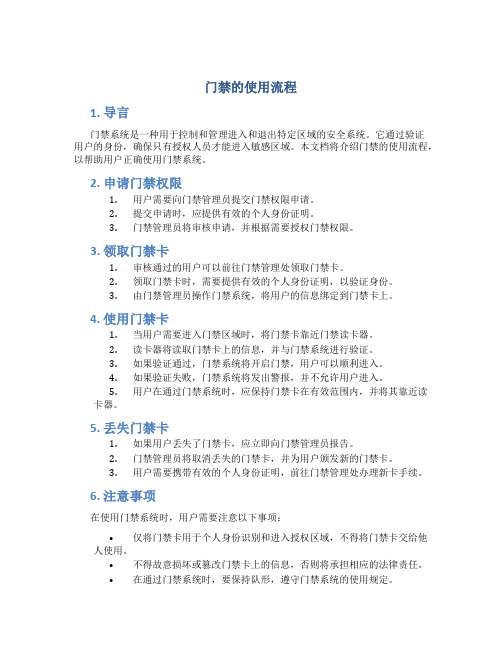
门禁的使用流程1. 导言门禁系统是一种用于控制和管理进入和退出特定区域的安全系统。
它通过验证用户的身份,确保只有授权人员才能进入敏感区域。
本文档将介绍门禁的使用流程,以帮助用户正确使用门禁系统。
2. 申请门禁权限1.用户需要向门禁管理员提交门禁权限申请。
2.提交申请时,应提供有效的个人身份证明。
3.门禁管理员将审核申请,并根据需要授权门禁权限。
3. 领取门禁卡1.审核通过的用户可以前往门禁管理处领取门禁卡。
2.领取门禁卡时,需要提供有效的个人身份证明,以验证身份。
3.由门禁管理员操作门禁系统,将用户的信息绑定到门禁卡上。
4. 使用门禁卡1.当用户需要进入门禁区域时,将门禁卡靠近门禁读卡器。
2.读卡器将读取门禁卡上的信息,并与门禁系统进行验证。
3.如果验证通过,门禁系统将开启门禁,用户可以顺利进入。
4.如果验证失败,门禁系统将发出警报,并不允许用户进入。
5.用户在通过门禁系统时,应保持门禁卡在有效范围内,并将其靠近读卡器。
5. 丢失门禁卡1.如果用户丢失了门禁卡,应立即向门禁管理员报告。
2.门禁管理员将取消丢失的门禁卡,并为用户颁发新的门禁卡。
3.用户需要携带有效的个人身份证明,前往门禁管理处办理新卡手续。
6. 注意事项在使用门禁系统时,用户需要注意以下事项:•仅将门禁卡用于个人身份识别和进入授权区域,不得将门禁卡交给他人使用。
•不得故意损坏或篡改门禁卡上的信息,否则将承担相应的法律责任。
•在通过门禁系统时,要保持队形,遵守门禁系统的使用规定。
•如有任何问题或疑问,请及时向门禁管理员咨询。
7. 总结本文档介绍了门禁的使用流程,从申请门禁权限到领取门禁卡,再到实际使用门禁卡进入授权区域的步骤。
同时,我们也提醒用户注意事项,以确保门禁系统的正常运行和安全使用。
如果用户丢失门禁卡,应及时向门禁管理员报告,并办理新卡手续。
如有疑问,请咨询门禁管理员。
以上即是本文档的内容,希望能帮助用户正确使用门禁系统。
门禁系统操作手册

门禁软件系统使用详解1.软件功能简介门禁管理系统主要功能为门禁设置、系统监控、数据采集与处理,用户可以完成系统网络配置、员工设置、权限设置等;软件提供实时事件列表和实时状态及报警事件列表,使用户对系统动作状态有即时的掌握;同时软件实现对智能设备的管理,进行数据下载、远程控制、数据采集。
软件具有输出报表功能,可以根据不同的用户要求生成不同类型的报表文件,适应于不同的应用。
● 软件简单易用,界面清晰;● 实时事件列表和实时状态功能,对报警事件作单独的处理;● 硬件控制功能,实现参数设置、远程控制门、门状态检测、系统时间设置等;● 支持硬件系统脱机操作,可以在系统连机后采集数据;● 系统具有自测功能,根据用户的设定检测系统运行状态;● 对网络硬件采用树型管理方式,组织关系直观明了;● 分级系统操作管理员,提高系统安全性能;● 支持无限多的用户定义时间段数● 多种出入权限模式(单卡、双卡、卡加密码、密码、无限制通行)● 出入口的权限为时间段与出入模式的组合,针对不同员工、地点可实现细致的划分;● 持卡人出入权限分配简单灵活,可按出入点或时间段等方式进行分配;● 详细的员工资料管理,包括:员工的姓名、照片、职务、部门、卡号、生日、入职日期、工号、地址、电话;● 支持卡号预先录入功能,无需人工录入;● 灵活的报表输出功能,可按部门、职位、有卡、无卡、事件类型、事件来源、工号、卡号或根据用户需要定制不同的条件,生成报表,或存成文件格式存档或电子邮件发给不同地方的管理者。
2.门禁系统软件快速入门1.操作功能面板:是指软件操作功能的一个集合,软件所有功能都在此面板内,通过操作此面板来实现门禁相关功能;2.设备或部门选择树:选择当前操作的对象,对象可以是某个部门、或某个控制器、或控制器的某个门。
一次可以从该<设备或部门选择树>中,选择一个或多个操作对象;3.快捷功能工具条:将<操作功能面板>中的某些常用功能,放到该工具条上,方便快捷操作;4.编辑常用工具条:对当前<功能操作区>的操作对象,进行“新增”、“修改”、“删除”、“选中”等操作功能的一个集合工具条,操作对象具体来说,就是从<设备或部门选择树>选择过来的部门、控制器以及某个具体的门;5.功能操作区:对某项功能进行操作的工作区,一般包括“功能操作按键”、“操作对象列表”、“信息显示”等6.操作对象列表:是指需要操作的对象都放在此列表内,根据功能不同可以勾选后,单个执行某项功能或一起执行,简单化操作。
门禁系统软件使用说明
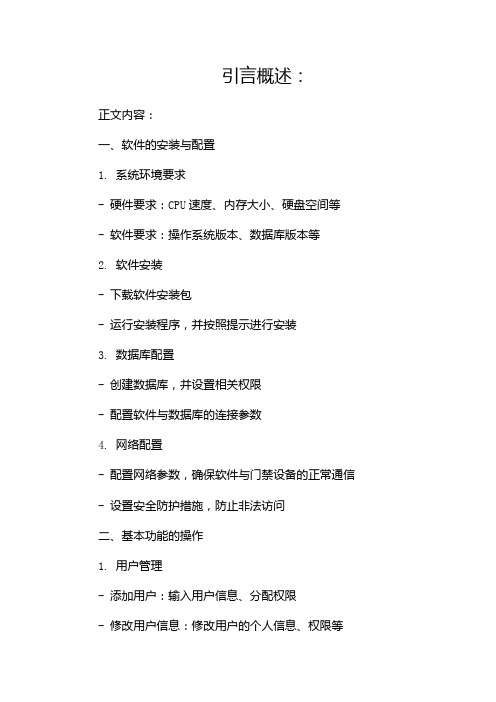
引言概述:正文内容:一、软件的安装与配置1. 系统环境要求- 硬件要求:CPU速度、内存大小、硬盘空间等- 软件要求:操作系统版本、数据库版本等2. 软件安装- 下载软件安装包- 运行安装程序,并按照提示进行安装3. 数据库配置- 创建数据库,并设置相关权限- 配置软件与数据库的连接参数4. 网络配置- 配置网络参数,确保软件与门禁设备的正常通信- 设置安全防护措施,防止非法访问二、基本功能的操作1. 用户管理- 添加用户:输入用户信息、分配权限- 修改用户信息:修改用户的个人信息、权限等- 删除用户:将不需要的用户从系统中移除2. 门禁设备管理- 添加门禁设备:输入设备信息、配置开门权限- 修改门禁设备信息:修改设备的名称、位置等- 删除门禁设备:将不需要的设备从系统中移除3. 门禁记录查询- 查询进出记录:根据时间、门禁设备等条件查询记录- 导出记录:将查询的记录导出为Excel或PDF文件4. 报警管理- 报警设置:配置报警参数,例如报警区域、报警类型等- 报警处理:处理收到的报警信息,例如联动视频监控、发送报警通知5. 系统日志查看- 查看系统操作日志:记录系统的操作行为,便于追踪和审计- 查看设备日志:记录设备的运行状态和事件,例如门禁记录、报警记录等三、高级功能的设置与应用1. 安全权限设置- 分级授权管理:管理员、操作员、普通用户的权限划分- 权限细化配置:配置权限的具体操作范围,例如读卡、开门等2. 联动配置- 联动摄像头:配置门禁设备与摄像头的联动,例如进入禁区时自动启动摄像头录像- 联动报警设备:配置门禁设备与报警器的联动,例如非法闯入时发出警报3. 考勤管理- 考勤规则设置:配置考勤规则,例如工作时间、加班权限等- 考勤记录查看:查询员工的考勤记录并统计相关数据4. 数据备份与恢复- 数据备份:定期备份数据库,防止数据丢失- 数据恢复:在发生意外情况时,进行数据恢复操作5. 远程管理- 远程登录:通过互联网远程管理门禁系统- 远程配置:在远程操作时,进行相应的配置和管理操作四、常见问题的解决方法1. 无法启动软件- 检查软件的安装是否完成- 检查电脑是否满足系统环境要求2. 设备无法正常通信- 检查网络配置是否正确- 检查设备的IP地址设置是否正确3. 数据库连接失败- 检查数据库的配置信息是否正确- 检查网络是否正常连接4. 密码忘记或丢失- 使用管理员账户登录系统,重新设置密码- 若管理员账户也忘记或丢失,请联系系统供应商进行重置操作5. 报警无法联动其他设备- 检查联动配置是否正确设置- 检查设备之间的连接是否正常总结:。
冠林联网型门禁系统操作说明

冠林联网型门禁系统操作说明一、系统概述冠林联网型门禁系统是一种集智能门禁控制、视频监控、报警、门禁管理等功能于一体的综合安防系统。
本系统采用先进的网络通信技术和图像识别算法,实现对出入人员的身份验证和管理,为用户提供安全、方便的出入管理服务。
二、系统组成1.门禁控制器:负责对门禁设备的控制、与上位机的通信等功能;2.门禁读卡器:负责读取用户的门禁卡信息;3.门禁电锁:控制门的开关状态;4.门禁管理软件:提供对门禁系统的配置、管理、监控等功能;5.监控摄像头:用于实时监控出入口情况;6.报警系统:负责检测门禁异常情况并进行报警。
三、操作流程1.系统登录:打开门禁管理软件,输入正确的账号和密码,在登录界面点击“登录”按钮即可进入系统。
2.门禁设备配置:在系统主界面,点击“门禁设备管理”按钮,进入门禁设备管理界面。
在该界面可以对门禁设备进行添加、删除、修改等操作。
3.用户管理:点击“用户管理”按钮,进入用户管理界面。
可以添加、删除、修改用户信息,包括姓名、卡号、权限等。
4.权限设置:在用户管理界面中,点击“权限设置”按钮,进入权限设置界面。
可以设置用户的出入门禁权限,包括具体门禁设备的开放权限以及有效时间段等。
5.记录查询:在系统主界面,点击“记录查询”按钮,进入记录查询界面。
可以查询到用户的出入记录,包括时间、地点、状态等。
6.报警管理:点击“报警管理”按钮,进入报警管理界面。
可以设置报警规则、报警方式、报警接收人等。
7.远程监控:在系统主界面点击“监控”按钮,即可进入实时监控界面,实时查看门禁出入口、监控画面等。
8.报警处理:当系统检测到异常情况时,会自动触发报警。
在报警管理界面可以查看报警信息,并进行相应的处理。
9.系统设置:在系统主界面,点击“系统设置”按钮,进入系统设置界面。
可以对系统进行参数设置、日志管理、备份与恢复等操作。
四、注意事项1.管理员账号与密码必须保密,只有授权人员才能操作系统;2.门禁设备的固定安装位置应符合安全规范,确保设备正常工作;3.在操作系统时要注意操作方法与步骤,避免误操作导致不必要的麻烦;4.定期维护和检查系统设备,确保其正常运行。
冠林可视对讲使用方法

冠林可视对讲使用方法
冠林可视对讲是一种便捷的通讯工具,使用方法如下:
1. 确保设备已经正确安装和连接好电源。
2. 打开室内机,屏幕上会显示相应的界面。
3. 当有访客按门铃时,室内机会自动显示访客画面,也可以手动打开室外机的画面。
4. 如果需要与访客进行对讲,可以按下相应的按钮,进行语音通话。
5. 如果需要开启远程开门功能,可在室内机上进行相应操作。
6. 使用完毕后,可以关闭室内机或让其进入待机状态。
以上就是冠林可视对讲的简单使用方法,希望能帮助到您。
门禁系统操作手册

门禁系统操作手册1. 简介门禁系统旨在确保建筑物或特定区域的安全,通过限制进入和离开的权限来控制人员的流动。
本操作手册将详细介绍门禁系统的基本操作和常见问题解决方法。
2. 登录系统a. 打开门禁系统应用程序或使用指定的门禁系统终端。
b. 输入您的个人登录凭证,通常是用户名和密码。
c. 点击登录按钮,成功登录后将跳转至系统主界面。
3. 主界面a. 主界面显示有关门禁系统的基本信息,包括当前时间、系统状态和最近的系统活动等。
b. 在主界面上,您可以选择不同的操作选项,例如添加用户、管理权限、查看记录等。
4. 添加用户a. 在主界面上,点击“添加用户”选项。
b. 填写新用户的个人信息,如姓名、联系方式等。
c. 分配该用户的门禁权限,包括可以进入的区域和时间段。
d. 点击“确认”按钮保存用户信息。
5. 管理权限a. 在主界面上,点击“权限管理”选项。
b. 选择要管理的用户,通常以用户名或工号来查找。
c. 修改用户的权限设置,如增加或删除可以进入的区域和时间段。
d. 点击“保存”按钮以保存更改。
6. 查看记录a. 在主界面上,点击“记录查询”选项。
b. 选择要查询的时间范围和用户。
c. 系统将显示选择时间范围内该用户的进出记录。
d. 您可以导出记录为文档或打印以备存档。
7. 常见问题解决a. 无法登录系统- 确保输入的用户名和密码正确。
- 检查网络连接是否正常。
- 重启应用程序或门禁系统终端,尝试重新登录。
b. 无法添加用户- 确保您具有足够的权限来执行此操作。
- 检查用户信息是否完整和正确填写。
c. 无法修改权限设置- 确保您具有足够的权限来执行此操作。
- 检查用户是否已被分配了其他特殊权限。
d. 无法查看记录- 确保选择的时间范围和用户正确。
- 检查系统是否正常运行,记录是否被正确保存。
8. 结束使用a. 在系统主界面,点击退出登录按钮。
b. 关闭门禁系统应用程序或终端。
本操作手册旨在帮助您熟悉门禁系统的基本操作。
门禁系统操作说明书
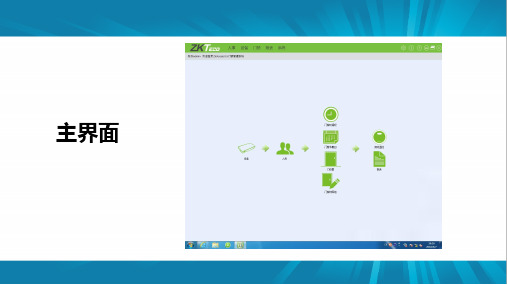
• 门禁一体机上录完指纹后,pc端操作时,在此处点击“新增”,弹出一个界面,按要求填写,人员 编号要与门禁一体机上的编号一致,发卡也可通过此界面,令光标停留在“卡号”框内,将卡刷一 下读卡器即可获得卡号。 • 400号之前为平台内部人员,添加平台内部人员添加到400号之前,添加客户从1200号以后添加。
• 人员添加完毕后要发放门禁权限,“超净权限”指4个门禁一体机的权限即指纹权限,正常只需 发放此权限,所有门权限则包括了其他只能刷卡的门禁。
• 发卡也可通过“人员发卡”,点击“新增”,弹出以下界面,再点击“人员”,即可从中选取已经添加 的人员进行发卡
• 编辑人员时的门禁权限组可从此处进行调整,也可在此处发放权限,双击进行编辑
• 对权限有改动 的时候,编辑 完后,左下角 会自动弹出该 若没有点击 左下角立即 同步,也可 通过此界面 主动同步, 点击红色框 内选项即可。
• 由于上一步同 步同步所有数 据,若想速度 快点可点击此 选项也可完成 同步。
• 不进行别的操作 的时候可以开启 实时监控,需进 行别的操作的时 候,务必关闭实 时监控,否则软 件卡死,只能重 启。
冠林可视对讲门禁AR-900c使用说明
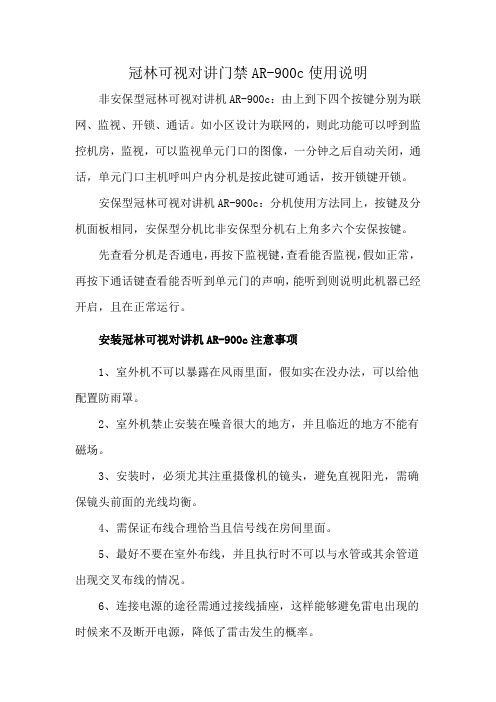
冠林可视对讲门禁AR-900c使用说明非安保型冠林可视对讲机AR-900c:由上到下四个按键分别为联网、监视、开锁、通话。
如小区设计为联网的,则此功能可以呼到监控机房,监视,可以监视单元门口的图像,一分钟之后自动关闭,通话,单元门口主机呼叫户内分机是按此键可通话,按开锁键开锁。
安保型冠林可视对讲机AR-900c:分机使用方法同上,按键及分机面板相同,安保型分机比非安保型分机右上角多六个安保按键。
先查看分机是否通电,再按下监视键,查看能否监视,假如正常,再按下通话键查看能否听到单元门的声响,能听到则说明此机器已经开启,且在正常运行。
安装冠林可视对讲机AR-900c注意事项
1、室外机不可以暴露在风雨里面,假如实在没办法,可以给他配置防雨罩。
2、室外机禁止安装在噪音很大的地方,并且临近的地方不能有磁场。
3、安装时,必须尤其注重摄像机的镜头,避免直视阳光,需确保镜头前面的光线均衡。
4、需保证布线合理恰当且信号线在房间里面。
5、最好不要在室外布线,并且执行时不可以与水管或其余管道出现交叉布线的情况。
6、连接电源的途径需通过接线插座,这样能够避免雷电出现的时候来不及断开电源,降低了雷击发生的概率。
联网型单门门禁一体机使用说明书

联网型联网型单门门禁一体机使用说明书单门门禁一体机使用说明书使用前请详细阅读本说明书目 录一、产品概述产品概述::SNK206N 联网型单门门禁控制器(以下简称单门联网控制器)外观大方,具有高集成度、高性能、高稳定性的综合特点,是目前单门门禁市场上最具性价比的单门联网控制器。
单门联网控制器硬件上具有独有的电压检测和硬件看门狗双重电路,内部软件还设计有软件狗程序作辅助,具备较强的抗干扰能力,能长时间保持稳定运行。
单门联网控制器具有管理卡、外接唯根读头、时间段控制、卡权限控制等实用功能外,软件上还具备实时监控功能。
二、技术参数技术参数:: 白名单数量 12,000张 刷卡记录容量 60,000条 感应卡类型 EM4001系列卡 外接读头 1只Wegn26 继电器负载能力 1A 24VDC通讯方式RS485(浪涌防护能力600W@1ms )工作电压(推荐) 直流12VDC ±10% 工作电流 80mA 读卡距离 5 — 8cm环境温度 工作:0℃~60℃;存储:-20℃~70℃ 相对湿度 工作:40%~90%RH ;存储20%~90%RH三、出厂设定开锁时间 1秒 门磁报警 关闭 互锁检测 关闭 门磁报警延时 0秒跳线选择JP1短接1-2,JP2短接3-4 四、状态指示 1、上电红、黄、绿灯会闪烁一次,同时蜂鸣器会“嘀”一声。
2、待机 红灯闪亮。
3、刷卡如卡权限正常,则蜂鸣器“嘀”一声;绿灯亮且继电器动作。
继电器复位后绿灯熄灭。
如卡权限不正常,则蜂鸣器“嘀-嘀-嘀”三声。
4、按钮开门按下开门按钮时,灯光指示和权限正常的卡刷卡时相同。
5、初始化状态红灯和绿灯会交替闪烁。
6、管理卡具体见后面的“管理卡操作”部分的相关说明。
五、管理卡操作1、设置管理卡进入初始化状态后的8秒内,先后刷2张卡,每刷一张卡控制器会发出“嘟嘟”两声。
第一张卡为添加型管理卡,第二张卡为删除型管理卡,刷完2张卡后控制器将自动切换到正常工作状态。
- 1、下载文档前请自行甄别文档内容的完整性,平台不提供额外的编辑、内容补充、找答案等附加服务。
- 2、"仅部分预览"的文档,不可在线预览部分如存在完整性等问题,可反馈申请退款(可完整预览的文档不适用该条件!)。
- 3、如文档侵犯您的权益,请联系客服反馈,我们会尽快为您处理(人工客服工作时间:9:00-18:30)。
联网型门禁系统软件安装及操作手册本手册于2002年03月23日修订完成,2002年04月20日更新版权所有,XXXX年XX月XX日冠林科技地址: 福州市五一中路88号平安大厦16层电话:传真:邮件:网站: 目录1系统概述1.1概述非常感谢您选用冠林科技的联网型门禁系统。
本系统分为计算机管理软件及硬件设备2部分,本手册仅介绍计算机管理软件部分的软件安装、软件设置、日常操作及维护等,可供工程安装配置人员、系统管理维护人员及系统操作人员使用。
硬件的安装和使用操作请参见其它相关文档。
本软件采用扁平化的设计模型,界面美观,层次感强,易于操作。
分类设置系统参数,参数逻辑清晰明了,容易理解。
具备灵活配置机制,用户可自定义网段及串口的关系,可自定义各种报警类型的声音等。
参数设置及信息监控采用图形与表格相结合,非常直观,一目了然。
本软件可运行在Window98(二版以上)、Windows 及Windows2000(建议用此操作系统)的操作系统上。
1.2系统组成联网型门禁系统主要由联网型门禁管理软件、Anet网络界面器、门禁控制器等组成。
其系统结构图如下所示:图 1.2-1 联网型门禁系统组成结构如图,门禁控制器提供5个接口:一个门磁、一个电锁、一个出门按钮、一个I输入口和一个O输出口。
2名词解释2.1基本概念2.1.1网段门禁控制器是通过界面器与计算机串口进行通讯的,一个串口只能接一个界面器。
与同一个界面器相连的控制器我们称它为同一网段的控制器。
管理软件中可设置4个网段,对应的控制器地址分别以001、002、003、004开头。
一个网段对应一个串口号,一般PC机有两个串口,所以,一个网段必须对应一个串口号。
例:假设网段1对应是串口2(COM2)时,网段1的界面器必须接到电脑的串口2上,该网段的控制器地址均以001开头。
便于记忆,建议用户网段号与串口号对应,即网段1对应串口1。
2.1.2控制器轮询系统启动初始化时,控制器均初始化为离线状态,系统会按一定的时间间隔广播一个数据,有接收到广播数据的控制器会发一个应答码给串口,系统会根据有无控制器应答来判断控制器是否在线。
2.1.3参数同步参数同步用来检查控制器中的所有参数与管理软件所设置的参数是否相同,如果不相同则按照管理软件所设置的参数修改控制器器中的参数。
详见参数同步模块的操作说明。
当系统要更换某个控制器后,请选择参数同步该控制器,将设置的控制器参数下载到控制器中。
2.1.4临时卡同步临时卡是通过管理软件来实现的,它仅在临时卡的有效时间内有效,它的有效期只精确到日期。
例:如果某临时卡的有效期为2002-03-15到2002-03-30时,则该卡在2002-03-15的0点到2002-03-29 的23点59分有效,临时卡同步即按设定的时间间隔根据临时卡的起止时间来启用或停用该卡。
2.1.5进门组进门组是便于控制器及卡的管理而设置的,系统有256个进门组,其中用户可设置1到254个进门组,而0组及255组为系统默认组,1到254进门组可包含不同的控制器。
0组包含所有的控制器,255组不包含任何控制器。
一个控制器可以属于不同的进门组,但每一张卡仅属于一个进门组(该卡存在于该组的所有控制器中)。
2.2控制器参数2.2.1自由模式、受控模式自由模式和受控模式是控制器门锁的两种控制方式。
如果门锁的开关是由控制器根据刷卡人的进门权限来控制的,此时控制器处于受控状态,即控制器为受控模式;如门锁是常开,允许自由进出的,此时控制器处于自由状态,即控制器为自由模式。
2.2.2自动开门模式、自动开门时区根据时区的设定来自动转换控制器的受控状态称为自动开门模式,此设定的时区即为自动开门时区。
如果选择自动开门模式的话,必须设定自动开门时区,控制器会判断当前时间是否在该时区的4个时间断内,如果在,门打开并进入到自由状态,否则控制器处受控状态(假设控制器为受控模式),并且发送关闭门锁的命令。
当控制器自由模式式和自动开门模式任意一种模式导致控制器转入自由状态,此控制器都应变成自由状态。
2.2.3卡+密码模式控制器及卡参数中都有此参数,如果控制器设置了该模式,那些设置了“卡+密码模式”的卡在此控制器上刷卡时就需要输入密码才能进门(假设不在自动密码时区内),即控制器参数及卡参数都设置为该模式时,才采用卡+密码方式进门。
2.2.4自动密码模式、自动密码时区当控制器及卡参数中都设置为卡+密码模式时,如果设置为自动密码模式,控制器会根据时区的设定来自动转换是否需要输入密码的控制,此时区即为自动密码时区,当刷卡时间在系统设置的自动密码时区的某一时间断内时,刷卡就不要输入密码,否则要求输入密码验证。
2.2.5I/O联动模式、I/O联动时区当控制器设置为I/O联动模式时,用户可在I/O联动时区的时间段内通过改变输入端口(见系统组成图中的I输入口)的状态来控制输出口状态,从而控制接到输出端口的控制设备的运行状态。
如果没有设置I/O联动模式,则系统24小时都可控制I输入口的状态。
2.2.6假日模式控制器及卡参数中都有此参数,如果控制器设置了假日模式,在假日期间那些设置了假日模式的卡在此控制器上刷卡时按照假日时区来判断进门权限,如果控制器或卡未设置成假日模式,则任何进门卡都不能在假日期间进门。
2.2.7锁打开时间控制器在受控模式下,打开门锁的延续时间是可设定的,该时间即锁打开时间参数。
当控制器发出打开门锁命令时起,一直延续到设定的锁打开时间,控制器会发出关闭门锁的命令,此时门锁是否真的关闭,要由门决定(由门磁检测门是否关到位,若门已关到位,为防止抖动,锁会等待3秒钟,确定门未抖动后,再关闭门锁。
否则门打开时间超过一定的时间后,会产生门开超时报警)。
2.2.8门打开时间该参数设置控制器所控制的门被允许打开的时间。
在发出打开门锁的命令时算起,当门打开时间延续到此设定的时间后,而且锁打开的时间已过,则上报门开超时报警,若锁打开时间仍未过,则等锁打开时间过后再上报门开超时报警。
建议:设定锁打开时间小于门打开时间。
2.2.9报警持续时间发生报警事件时,控制器会发出报警的声音(挟持、巡更报警除外),但报警声音不是一直持续着的,控制器会根据设定的时间参数自动停止,此参数即报警持续时间。
其中门开超时报警,会在门关后延迟3秒钟后自动关闭警报。
2.3卡参数2.3.1卡+密码模式见控制器的“卡+密码模式”参数。
2.3.2假日模式见控制器的“假日模式”参数。
2.3.3卡类型该系统中的卡类型代表一种功能或一个标志,一张卡可以有多种卡类型。
卡类型包括:编程卡、进门卡、考勤卡、特殊功能卡、特殊动作卡以及临时卡。
其中编程卡、进门卡、考勤卡、特殊功能卡、特殊动作卡均代表一种功能,即属于这些类型的卡具有相应的功能权限。
临时卡是具有一定使用期限的卡,在使用期限内,该卡同其它卡没有区别,临时卡的启用及停用由管理软件控制,如果脱离了管理软件,就无临时卡的概念了。
下面详细解释各卡类型:进门卡:刷卡后会按照时区参数、假日参数和假日模式、卡+密码模式等控制逻辑来综合判断进门的权限,决定是否能够进门;考勤卡:在任何时候任何属于此卡权限组的控制器内刷卡都会上报考勤记录;编程卡:初始化后第一次刷的卡记为编程卡,可以在任何时候任何属于此卡权限组的控制器上刷卡,以来设定控制器时间和控制模式;特殊功能卡:在任何时候任何属于此卡权限组的控制器上都可以特殊功能刷卡操作,并上报特殊功能刷卡记录;特殊动作卡:在任何时候任何属于此卡权限组的控制器上都可以刷卡,用来驱动O端口输出控制信号;临时卡:在使用期限内同其它卡,系统通过临时卡同步来控制卡的启用与停用。
2.4报警类型2.4.1门不关报警控制器在受控状态下,从打开门锁时算起,当门打开时间超过门打开时间,且锁打开的时间已过,这时控制器产生门不关报警,并发出报警的声音。
2.4.2强行开门报警控制器在受控状态下,其门锁未打开,通过其它方式强行打开门时,这时控制器产生强行开门的报警,并发出报警的声音。
2.4.3系统破坏报警控制器在通电运行的情况下,打开控制器(或读卡器)的外壳时,控制器产生系统破坏报警,并发出报警的声音。
2.4.4挟持报警当持卡人在某一个控制器上有进门权限时,持卡人可以通过“卡号+密码”或“刷卡+密码”(在卡+密码模式下)的方式上报被挟持报警信息。
当刷卡或输入卡号后输入一个特殊密码,即可上报挟持报警的信息,特殊密码即密码的末尾(第6位)加1,如卡密码为123456,则输入123457,如果末位为9时,输入0。
如果上报挟持报警时,控制器不发出报警声音。
2.4.5巡更报警当您购买的软件有巡更功能时,可以通过巡更代号设置某些代号为巡更报警事件,当上位机收到巡更报警事件的巡更信息时,如果管理主机安装声卡,则会发出报警的声音提示用户,控制器不发出报警声音。
2.5考勤管理2.5.1考勤班制考勤班制即设定考勤的刷卡次数及每次刷卡的时间范围,根据不同考勤需要可以设定多种班制。
本系统考勤可设置刷卡次数为:1次、2次、4次。
2.5.2异常单设置当员工未按考勤班制规定的刷卡区间刷卡(如忘记刷卡、请假、公出等)或员工额外加班,需要计算加班时间等,就需要通过增加异常单来防止考勤统计不出错。
2.5.3假日调整当按班制规定需要上班的日期(星期几)是假日(一般不上班)或因假日调整为连续放假情况时,就必须设定假日时间或要调整的日期。
调整类型为:调为假日、调为上班。
2.5.4出勤异常查询即查询考勤旷工、迟到、早退等出勤记录。
2.5.5重新生成考勤记录系统接收到上报的考勤记录时立即就会进行考勤数据分析,并会根据考勤班制及规则生产考勤明细表,月底只需进行考勤月统计即可,单当用户修改了考勤规则、考勤班制等信息时,已经处理的考勤明细表就不准确,就需要执行重新生成考勤记录,即重新产生考勤明细表。
建议用户在正式使用考勤之前,先设好考勤班制和考勤规则。
2.5.6考勤过帐考勤过帐包括将已经统计的考勤记录移动到历史记录表中和将历史记录表中的记录移除。
3软件安装、卸载3.1运行环境配置最低配置:CPU:Pentium 300以上硬盘:大于100M的可用空间内存:至少64M显卡:显存至少4M显示器:能支持1024×768分辨率的VGA显示器(建议17寸)操作系统:Window98(二版以上)或Windows 或Windows2000(建议用此系统)3.2软件安装步骤将系统软件安装盘放入光盘驱动器,找到安装文件“”,双击鼠标左键开始运行。
显示界面如下图:确定安装,点击按钮【是】,启动安装前的准备进程,显示界面如下图:安装准备完毕,进入安装进程,显示界面如下图:点击【下一步】,进入下一安装步骤,显示界面如下图:如果接受软件许可协议,点击【是】继续安装,否则点击【否】退出安装。
